Значения атрибутов по умолчанию являются некоторыми из наиболее важных свойств, которые можно настроить для шаблонов объектов. Набор атрибутов в диалоговом окне Свойства шаблона (Template Properties) присваивается новым объектам, созданным с помощью этого шаблона. Настройка необходимых значений по умолчанию сохраняет время и повышает аккуратность редактирования, так как эти атрибуты будут автоматически заполняться для новых объектов.
Любые значения по умолчанию, настроенные в базе геоданных, будут заполнены автоматически для полей в диалоговом окне Свойства шаблона. Если вы измените значения атрибутов в диалоговом окне Свойства шаблона, новые объекты, созданные с помощью этого шаблона, будут иметь значения атрибутов по умолчанию в соответствии с настройками шаблона объекта, а не базы геоданных.
Когда вы посмотрите на таблицу атрибутов в диалоговом окне Свойства шаблона (Template Properties), вы можете заметить, что ячейки оттенены различными цветами – зеленым, светло-серым и желтым. Эти цвета показывают, что поля атрибутов имеют особую функциональность или значение.
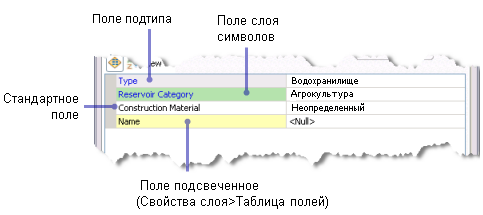
Поля, которые используются для оформления объекта, будут иметь зеленый цвет. Например, когда тип объекта используется при отображении по категориям, или когда используется отображение уникальных значений. Если вам необходимо обновить несколько значений атрибутов, изменение класса символа может быть быстрым способом использования существующего шаблона для создания новых объектов. Когда вы изменяете тип, возможно потребуется переименовать шаблон, чтобы затем избежать ошибок при создании объектов.
Поля с настроенными подтипами, которые используются для оформления слоя, будут окрашены в зеленый, а остальные поля подтипов останутся серыми. Когда вы выбираете другой подтип, его значения по умолчанию будут назначены для полей шаблона.
Вы можете включить подсветку полей на вкладке Поля (Fields) в диалоговом окне Свойства слоя (Layer Properties). Подсвеченные поля будут окрашены в желтый цвет, чтобы их было лучше видно.
- Дважды щелкните шаблон в окне Создать объекты (Create Features).
Также можно щелкнуть правой кнопкой мыши шаблон в окне Создать объекты (Create Features) и выбрать пункт Свойства (Properties) или с помощью диалогового окна Организовать шаблоны объектов (Organize Feature Templates) открыть диалоговое окно Свойства шаблона (Template Properties). При использовании диалогового окна Организовать шаблоны объектов (Organize Feature Templates) можно выбрать сразу несколько шаблонов и обновить их свойства одновременно.
- Отсортируйте поля необходимым образом. Установки сортировки являются временными и будет отражены только в диалоговом окне Свойства шаблона.
- Щелкните Показать поля в порядке, как у слоя
 , чтобы отобразить поля в порядке, указанном на закладке Поля в диалоговом окне Свойства слоя.
, чтобы отобразить поля в порядке, указанном на закладке Поля в диалоговом окне Свойства слоя. - Щелкните Сортировать поля по алфавиту
 , чтобы отобразить поля в алфавитном порядке.
, чтобы отобразить поля в алфавитном порядке.
- Щелкните Показать поля в порядке, как у слоя
- Нажмите Вид, чтобы просмотреть все поля и изменить установки отображения псевдонимов полей и их описания. По умолчанию, поля, которые вы скрыли с помощью закладки Поля в диалоговом окне Свойства слоя, будут скрыты в диалоговом окне Свойства шаблона, если не установлено отображение всех полей.
- Введите значения по умолчанию для атрибутов в ячейки, выберите значения подтипов или доменов кодированных значений из ниспадающих списков.
- Чтобы изменить значение по умолчанию для поля атрибута, которое используется для оформления слоя (окрашено в зеленый), щелкните на кнопке с многоточием в ячейке и выберите новый символ из списка доступных символов.
- Нажмите ОК.